Pairage et connexion à un ordinateur (Mac)
L’opération consistant à enregistrer le périphérique auquel vous souhaitez vous connecter est appelée pairage. Appariez un périphérique pour l’utiliser avec le casque pour la première fois.
Système d’exploitation compatible
macOS High Sierra (version 10.13)
Avant de commencer l’opération de pairage, assurez-vous que :
- Votre ordinateur possède une fonction Bluetooth qui vous permettra d’écouter de la musique en mode sans fil sur le casque (A2DP).
- L’ordinateur est placé à moins de 1 mètre (3 pieds) du casque.
- Le casque est suffisamment chargé.
- Le mode d’emploi de l’ordinateur est à portée de main.
- Selon l’ordinateur utilisé, il peut être nécessaire d’activer l’adaptateur Bluetooth intégré. Si vous ne savez pas comment activer l’adaptateur Bluetooth ou si votre ordinateur dispose d’un adaptateur Bluetooth intégré, reportez-vous au mode d’emploi fourni avec l’ordinateur.
- Mettez le haut-parleur de l’ordinateur en mode ACTIVÉ.
Si le haut-parleur de l’ordinateur est en mode « DÉSACTIVÉ », aucun son n’est émis par le casque.
« DÉSACTIVÉ », aucun son n’est émis par le casque.
Haut-parleur de l’ordinateur en mode ACTIVÉ
-
Entrez en mode de pairage sur le casque.
Mettez le casque sous tension, lorsque vous appairez le casque avec un périphérique pour la première fois après l’achat, ou si vous initialisez le casque (le casque ne dispose pas d’informations de pairage). Le casque passe automatiquement en mode de pairage.
Si ce n’est pas le premier périphérique que vous appariez au casque (le casque contient des informations de pairage pour d’autres périphériques), appuyez sur le bouton
 et maintenez-le enfoncé pendant environ 7 secondes.
et maintenez-le enfoncé pendant environ 7 secondes.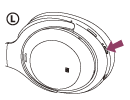
Vérifiez que le témoin bleu clignote à plusieurs reprises deux fois de suite. Vous entendez le message vocal «Bluetooth pairing » (Pairage Bluetooth en cours).
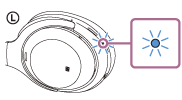
-
Quittez le mode de mise en veille sur l’ordinateur.
-
Enregistrez le casque à l’aide de l’ordinateur.
- Sélectionnez [
 (Préférences Système)] - [Bluetooth] sur la barre des tâches, dans la partie inférieure droite de l’écran.
(Préférences Système)] - [Bluetooth] sur la barre des tâches, dans la partie inférieure droite de l’écran.
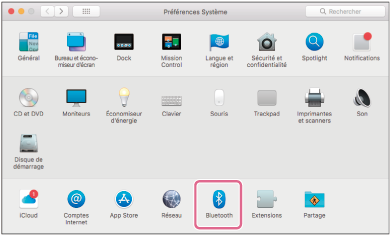
- Sélectionnez [WH-1000XM3] sur l’écran Bluetooth, puis cliquez sur [Se connecter].
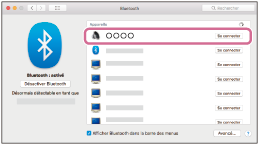
Si un code (*) est demandé sur l’écran de l’ordinateur, saisissez «0000».
Le casque et l’ordinateur sont appariés et connectés l’un à l’autre. Vous entendez le message vocal « Bluetooth connected » (Bluetooth connecté).
Si la connexion n’a pas réussi, voir « Connexion à un ordinateur apparié (Mac) ».
Si [WH-1000XM3] n’apparaît pas sur l’écran, recommencez à partir de l’étape 3.
*Un code peut être appelé « Code d’authentification », « Code PIN » ou « Mot de passe ».
- Sélectionnez [
-
Cliquez sur l’icône du haut-parleur dans la partie supérieure droite de l’écran et sélectionnez [WH-1000XM3].
Vous êtes maintenant prêt à écouter de la musique sur votre ordinateur.
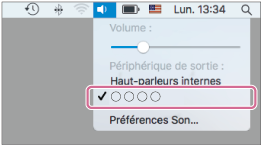
Astuce
- La procédure ci-dessus est un exemple. Pour plus d’informations, reportez-vous au mode d’emploi fourni avec votre ordinateur.
- Pour supprimer toutes les informations de pairage, voir « Initialisation du casque pour restaurer les paramètres d’usine ».
Note
- Lors de l’enregistrement d’un périphérique (pairage), [WH-1000XM3] ou [LE_WH-1000XM3] ou les deux s’affichent sur le périphérique de connexion. Si les deux ou [WH-1000XM3] s’affichent, effleurez [WH-1000XM3] ou effleurez [LE_WH-1000XM3] si [LE_WH-1000XM3] s’affiche.
- Si aucun pairage n’est établi dans les 5 minutes, le mode de pairage est annulé et le casque s’éteint. Dans ce cas, recommencez l’opération à partir de l’étape 1.
- Une fois les périphériques Bluetooth appariés, il n’est pas nécessaire de procéder à nouveau à leur pairage, sauf dans les cas suivants :
- Les informations de pairage ont été supprimées après une réparation, etc.
- Quand un 9ème périphérique est apparié
Le casque peut être apparié à 8 périphériques au maximum. Si un nouveau périphérique est apparié alors que 8 le sont déjà, les informations d’enregistrement du périphérique apparié avec la durée de connexion la plus ancienne sont écrasées par les informations du nouveau périphérique. - Les informations de pairage du casque ont été supprimées du périphérique Bluetooth.
- Lorsque le casque est initialisé
Toutes les informations de pairage sont supprimées. Dans ce cas, supprimez du périphérique les informations de pairage du casque, puis appariez-les de nouveau.
- Le casque peut être apparié à plusieurs périphériques, mais il ne peut lire de la musique que depuis un périphérique apparié à la fois.